1、选择next: 2、Developer Default 默认安装类型、Serveronly 仅作为服务器、Client only 仅作为客户端、Full 完全安装类型、Custom 用户自定义安装类型;选择Custom一项: 3、打开支线,并选择要安装的组件,点击中间的向右绿箭头移到右边的框内即可;如
1、选择next:
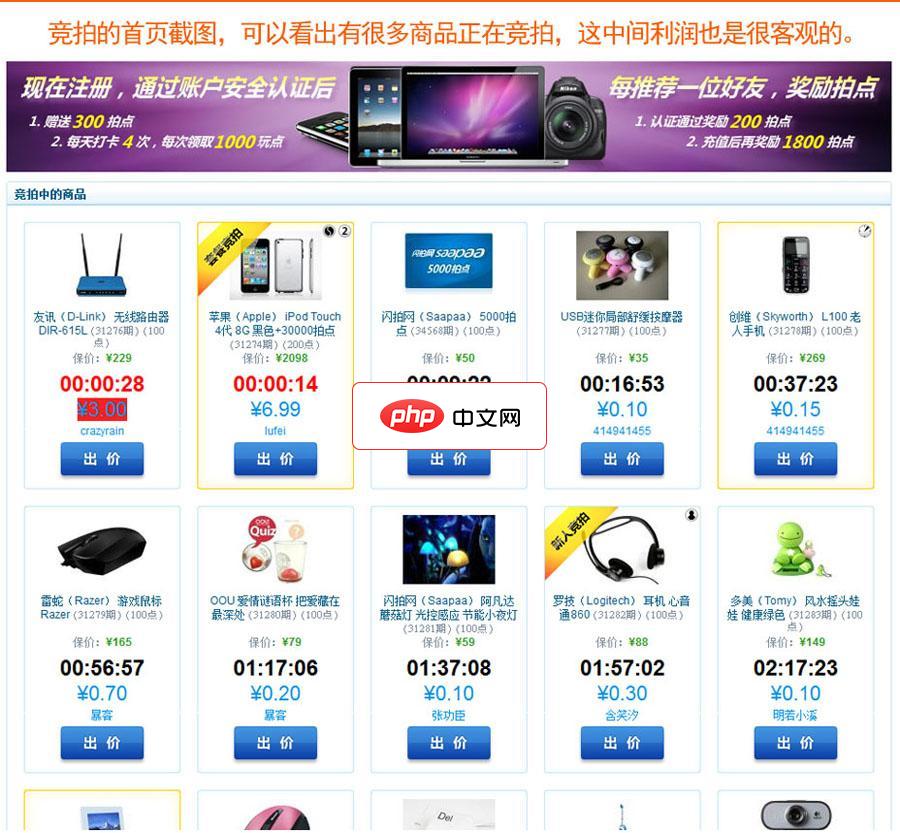
佳弗网络竞拍系统6.0版本 环境需求 1. 可用的 www 服务器,如 Apache、Zeus、IIS 等 2. php 4.3.0 及以上 3. Zend Optimizer 2.5.7 及以上 4. MySQL 3.23 及以上,仅针对 MySQL 版 安装 1.安装按照提示流程一步一步安装 2.安装过后如果出现错误,请删除 ./admin/Runtime 和 ./app/Runtime
 0
0

2、Developer Default 默认安装类型、Serveronly 仅作为服务器、Client only 仅作为客户端、Full 完全安装类型、Custom 用户自定义安装类型;选择Custom一项:
3、打开支线,并选择要安装的组件,点击中间的向右绿箭头移到右边的框内即可;如图:
4、next:
5、弹出此框不用担心,选择yes即可:
6、等待组件经过自动检测之后并且都显示为read to install 时,再点击Execute:
7、next:
8、next:
9、是否启用TCP/IP连接,如启用则设定端口,把前面的勾打上,Port Number:3306;如果不启用,就只能在自己的机器上访问mysql数据库。由于配置需要,我就设定了端口。
10、设置连接密码且至少4位,设置完成点击next:
11、选择是否将mysql安装为windows服务,这点在中有提到就不再详细介绍了。next:
12、查看是否为所选择的项,无误则点execute:
13、finish
14、next
15、finish
当然,这数据库是安装了,但是欲知是否安装成功,还请听下回分解:MySQL安装之“测试”。

每个人都需要一台速度更快、更稳定的 PC。随着时间的推移,垃圾文件、旧注册表数据和不必要的后台进程会占用资源并降低性能。幸运的是,许多工具可以让 Windows 保持平稳运行。

Copyright 2014-2025 https://www.php.cn/ All Rights Reserved | php.cn | 湘ICP备2023035733号